
Comment envoyer des vidéos d’un iPhone à l’autre ? [Facile à résoudre]

Vous cherchez un moyen de transférer des vidéos d’un iPhone à un autre ? C'est un jeu d'enfant de déplacer des vidéos d'un iPhone à un autre. Que vous veniez d’obtenir votre nouvel iPhone et que vous souhaitiez transférer des vidéos précieuses de l’ancien ou partager des vidéos amusantes avec vos amis et votre famille, le transfert d’enregistrements entre deux iPhones est désormais plus simple que jamais. Continuez à lire cet article pour savoir comment envoyer des vidéos d’un iPhone à l’autre. Il existe différentes façons de transférer des vidéos d’un iPhone à un autre. Ces méthodes s’appliquent à tous les modèles d’Apple, y compris l’iPhone 14/14 Pro. Vous trouverez ci-dessous quelques méthodes couramment utilisées :
Avez-vous essayé certaines des méthodes décrites ci-dessus pour transférer des vidéos entre iPhones sans succès ? Essayez une application professionnelle de transfert de données pour gagner du temps. L’application de transfert vidéo est un outil puissant qui vous permet de partager facilement des vidéos, de la musique et d’autres données entre les appareils iPhone. Il prend en charge de nombreux formats de données et est hautement sécurisé pour garantir la sécurité des données. Les principales caractéristiques sont les suivantes.
Cliquez sur le bouton ci-dessous pour télécharger une version d’essai gratuite.
Suivez les étapes simples ci-dessous pour savoir comment vous pouvez utiliser l’application de transfert vidéo pour transférer des vidéos entre iPhones :
01Téléchargez et installez l’application Video Transfer sur votre ordinateur.
02Lancez l’application Video Transfer et connectez vos iPhones source et cible à votre ordinateur à l’aide de leurs câbles USB. Ce logiciel de transfert de données téléphoniques détectera automatiquement votre appareil et affichera ses informations dans l’interface.

03Sur l’interface principale de l’application de transfert vidéo, sélectionnez l’iPhone source dans la liste déroulante des appareils. Ensuite, cliquez sur l’onglet « Vidéos » sur le côté gauche et sélectionnez les vidéos que vous souhaitez transférer.

04Après avoir sélectionné les vidéos, cliquez sur le bouton « Exporter vers l’appareil » en haut de l’écran et sélectionnez l’iPhone cible dans la liste déroulante des appareils. Ensuite, cliquez sur le bouton « OK » pour commencer à transférer les vidéos.

Vous voudrez peut-être aussi savoir :
Comment transférer des photos de l’iPhone vers l’iPad [5 façons simples]
Comment transférer facilement des vidéos d’un ordinateur vers un iPhone
AirDrop est la méthode idéale pour partager sans fil des vidéos et d’autres types de fichiers entre deux appareils iOS. Il est préinstallé sur tous les appareils iOS. AirDrop est un programme de transfert de fichiers convivial qui simplifie le processus de partage de données entre les gadgets Apple. Avec AirDrop, vous pouvez envoyer des fichiers sans stress ni retard, ce qui facilite le transfert sans fil de vidéos entre iPhones. Commencez par suivre ces étapes simples :
Étape 1. Activez l’application AirDrop sur vos iPhones de réception et d’envoi.
Étape 2. Sur votre iPhone émetteur, ouvrez votre application Photos et sélectionnez la vidéo que vous souhaitez transférer.

Étape 3. Pour transférer votre vidéo sur l’iPhone récepteur, appuyez sur l’option « Partager », sélectionnez « AirDrop » et appuyez sur le nom de l’iPhone récepteur.
Étape 4. Sur l'appareil vers lequel vous envoyez de l'argent, appuyez sur « Accepter » et le processus de transfert commencera.
Je suppose que vous aimez : Liste pratique de l’éditeur d’éclairage vidéo : rendre la vidéo plus lumineuse en quelques étapes faciles
iCloud est le service de stockage en nuage d'Apple qui vous permet de transférer des vidéos d'un iPhone à un autre. iCloud vous permet d’envoyer des vidéos entre iPhones à l’aide de deux méthodes différentes : à l’aide de Photos iCloud et à l’aide d’iCloud Drive.
Photos iCloud vous aidera à synchroniser les vidéos sur tous vos appareils si la durée de ladite vidéo est inférieure à cinq minutes. Mais pour les fichiers plus volumineux, envisagez d’utiliser iCloud Drive, qui peut héberger n’importe quel contenu tant que sa taille ne dépasse pas cinquante gigaoctets et qu’il se trouve dans l’espace de stockage qui vous est alloué.
Suivez les étapes ci-dessous pour partager des vidéos entre iPhones via Photos iCloud :
Étape 1. Connectez-vous à votre compte iCloud sur les deux iPhones.
Étape 2. Sur votre iPhone source, lancez l’application « Paramètres », appuyez sur « votre nom », appuyez sur l’option « iCloud » et appuyez sur le bouton « Photos ». Maintenant, basculez la fonction « Photos iCloud » en mode activé.

Étape 3. Pour transférer vos vidéos sur le nouvel iPhone, répétez simplement l’étape 1 sur l’appareil cible et regardez les vidéos se synchroniser automatiquement.
Suivez les étapes ci-dessous pour partager des vidéos volumineuses entre iPhones via iCloud Drive :
Étape 1. Lancez l’application « Paramètres » sur votre iPhone source et appuyez sur « votre identifiant Apple ». Appuyez maintenant sur le bouton « iCloud », localisez la fonction « iCloud Drive » et activez-la.
Étape 2. Sélectionnez les vidéos que vous souhaitez transférer depuis votre iPhone source et appuyez sur l’icône « Partager ».
Étape 3. Sélectionnez l’option « Enregistrer dans des fichiers », appuyez sur « iCloud Drive » et créez un dossier/sélectionnez un dossier existant sur iCloud Drive. Après cela, enregistrez les vidéos dans ce dossier.
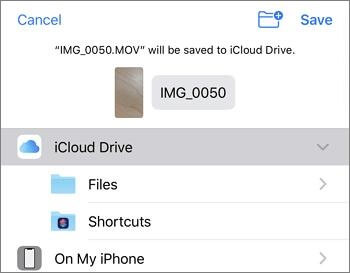
Étape 4. Activez la fonction « iCloud Drive » sur l’iPhone récepteur. Accédez à l’application « Fichiers » et parcourez « iCloud Drive ». Localisez les vidéos dans le dossier où vous les avez enregistrées.
Étape 5. Prévisualisez les vidéos et vérifiez s’il s’agit des bonnes vidéos directement sur le stockage iCloud. Téléchargez maintenant les vidéos sur l’iPhone de destination.
Lire la suite :
17 méthodes facultatives pour retrouver les vidéos disparues de l’iPhone
iTunes rend possible le transfert de vidéos entre iPhones, bien que cela soit complexe. Si vous avez besoin de déplacer des vidéos d’un appareil iPhone à un autre, la seule véritable option consiste à créer une sauvegarde sur un iPhone et à restaurer cette même sauvegarde sur l’autre. C'est sûr que ça prend du temps, mais ça marche. Pour vous faciliter la vie, voici quelques instructions simples, étape par étape :
Étape 1. Connectez votre iPhone à votre PC à l’aide d’un câble USB et lancez iTunes sur votre PC.
Étape 2. Appuyez sur l’option « Oui » après la fenêtre contextuelle « Faire confiance à cet ordinateur » pour activer la connexion.
Étape 3. iTunes détectera automatiquement votre appareil après une connexion réussie. Cliquez sur l’icône iPhone sur l’écran de votre ordinateur.
Étape 4. Cliquez sur le bouton « Résumé », accédez à la section « Sauvegarde » et appuyez sur le bouton « Sauvegarder maintenant ».
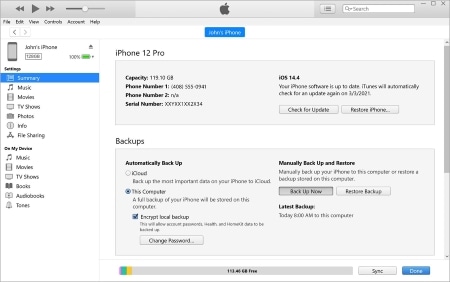
iTunes lancera le processus de sauvegarde et vos données, y compris les vidéos, seront stockées en toute sécurité sur votre ordinateur. Il ne vous reste plus qu'à récupérer cette sauvegarde sur l'iPhone désigné.
Étape 1. Connectez votre iPhone récepteur à votre PC à l’aide d’un câble USB et lancez iTunes sur votre PC.
Étape 2. Appuyez sur l’option « Oui » qui apparaît après la fenêtre contextuelle « Faire confiance à cet ordinateur » pour activer la connexion.
Étape 3. iTunes détectera automatiquement votre appareil après une connexion réussie. Cliquez sur l’icône iPhone sur l’écran de votre ordinateur.
Étape 4. Accédez à la section « Sauvegarde » en cliquant sur le bouton « Résumé » et en appuyant sur l’option « Sauvegarder ».
Étape 5. Enfin, cliquez sur « Restaurer la sauvegarde » et vous aurez transféré des vidéos d’un iPhone à un autre.

Pour aller plus loin :
Comment transférer des vidéos d’un ordinateur vers un iPhone sans iTunes ? (5 approches éprouvées)
5 façons simples de transférer une vidéo sur iPad sans iTunes
Savez-vous que l’application Mail peut faire encore plus que la communication quotidienne ? Grâce à sa fonctionnalité vidéo intégrée, l’application Mail d’iOS facilite le partage de vidéos avec vos contacts. En quelques étapes simples, l’application Mail vous permet de transférer facilement des vidéos d’un iPhone à l’autre. Cette méthode n'est pas idéale pour les transferts en masse, elle est donc préférable pour l'envoi d'un ou deux gros clips ou de plusieurs clips plus courts. Voici comment procéder :
Étape 1. Lancez l’application Mail sur votre iPhone.
Étape 2. Appuyez sur le bouton « Composer » en bas, et une nouvelle fenêtre pour créer un e-mail apparaîtra.
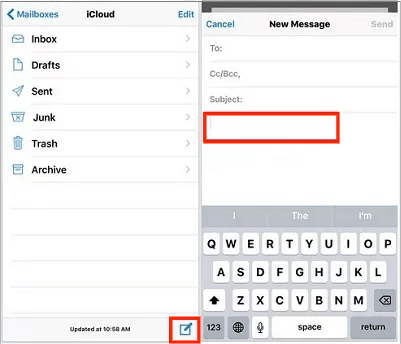
Étape 3. Saisissez l’adresse e-mail à laquelle vous avez l’intention d’envoyer les vidéos.
Étape 4. Joignez les vidéos que vous souhaitez partager et appuyez sur le bouton « Envoyer ».
Étape 5. Lancez l’application Mail sur l’iPhone destinataire et téléchargez vos vidéos sur l’iPhone.
Voir aussi : Avec ce guide, vous pouvez facilement sauvegarder les données de votre iPhone sans Wi-Fi.
WhatsApp est un moyen populaire de partager des vidéos d’un téléphone à un autre rapidement et en toute sécurité. Cependant, il existe une limitation importante, vous pouvez envoyer n’importe quel nombre de vidéos via l’application, mais chacune doit être de 16 Mo ou moins. Malgré cet obstacle, l’envoi des vidéos souhaitées via WhatsApp reste viable. Voici les étapes à suivre pour le faire :
Étape 1. Assurez-vous que les deux iPhones sont connectés à un réseau fiable.
Étape 2. Lancez WhatsApp sur les deux iPhones.
Étape 3. Identifiez le numéro WhatsApp de l’appareil récepteur sur votre iPhone émetteur.
Étape 4. Appuyez sur l’option « Choisir une vidéo existante » parmi les choix disponibles.
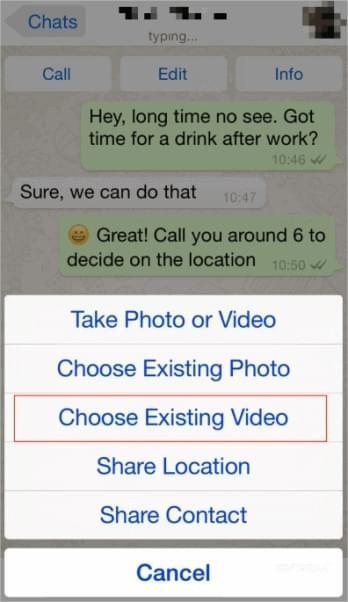
Étape 5. Joignez les vidéos que vous souhaitez partager sur le WhatsApp de l'iPhone d'envoi et appuyez sur le bouton « Envoyer ».
Étape 6. Autorisez le téléchargement de la vidéo, puis elle sera livrée rapidement sur l’appareil iPhone de votre choix.
Peut-être aimez-vous : Comment transférer des vidéos de l’iPhone vers une clé USB avec ou sans ordinateur ?
Transférer des vidéos d’un iPhone à l’autre est relativement facile, et les méthodes d’envoi de vidéos d’un iPhone à l’autre fournies ci-dessus devraient vous aider à le faire facilement. Si vous rencontrez un défi lors de l’utilisation de certaines des méthodes mentionnées ci-dessus, vous pouvez utiliser l’application de transfert vidéo. Il s'agit d'un logiciel de transfert de données fiable avec un taux de réussite élevé du transfert de données. Cet outil puissant vous permet de transférer des vidéos et d’autres types de fichiers entre les appareils iPhone sans difficulté.
Articles connexes :
Comment transférer des notes d’un iPhone à l’autre [5 façons simples]
5 façons de récupérer des vidéos supprimées sur Samsung Galaxy [Doit lire]
Comment récupérer des vidéos TikTok supprimées sur iPhone/Android/PC ?
Comment enregistrer des vidéos Instagram sur PC/Mac ?
Comment transférer des vidéos d’Android vers iPad avec/sans ordinateur de 7 manières confortables ?
7 façons simples de transférer de la musique d’un iPhone à l’autre

 Transfert de téléphone à téléphone
Transfert de téléphone à téléphone
 Comment envoyer des vidéos d’un iPhone à l’autre ? [Facile à résoudre]
Comment envoyer des vidéos d’un iPhone à l’autre ? [Facile à résoudre]